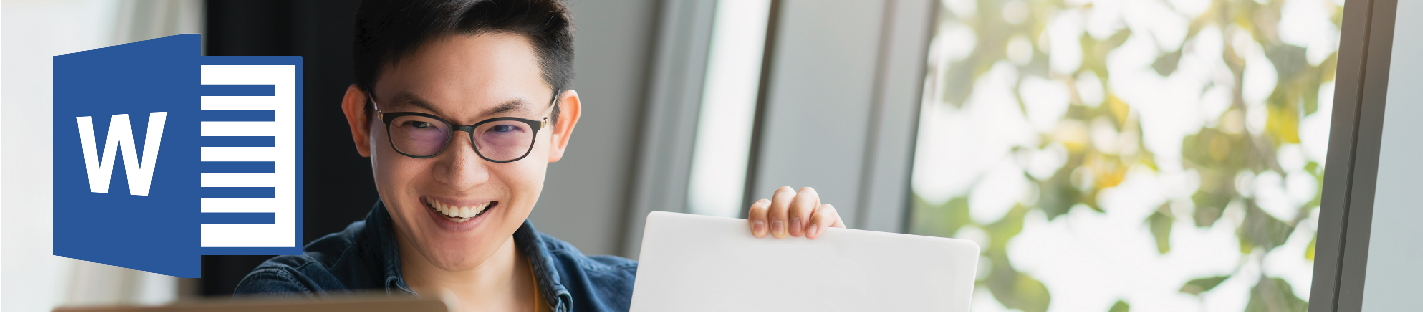
WORD/ Office 365
文書處理課程
本課程特別適合一些須經常製作文件的人士,因 Microsoft Word 可製作出美觀的試卷、會議記錄報告、時間表、價目表、採購單、存貨單、問卷、通告、說明書、雜誌、刊物、郵寄信封、傳真封面、章程、學業論文、大標題、公司標記、口號、搬遷通告及求職信等,而文稿中更可加插精美的圖案。使用 Microsoft Word 確實可令繁忙枯燥的工作變得輕鬆寫意。
本課程以不同之商業實際例子,將處理的思維及步驟,每個按鍵的程序及結果,作詳細的解說。學員可藉由淺入深的例子,來明白 Microsoft Word 的使用模式,從而應用於自己的須要。
課程內容 :
1. 熟悉 WORD 2016 的工作環境
2. WORD 文件的建立和保存
3. 在 WORD 中輸入內容
4. 編輯文件
5. 導航窗格的使用
6. 設定內容的字體格式
7. 設定內容的段落格式
8. 分隔內容
9. 校對文稿
10. 範本
11. 自定「字元」的樣式
12. 建立大綱
13. 建立表格
14. 編輯表格
15. 表格的美化與設計
16. 在文件內使用圖片
17. 自選圖案
18. 文件中多個圖案的操作
19. 使用SMART ART圖形
20. 使用藝術字體製作個人化內容
21. 設定列印格式
22. 頁首/頁尾
23. 設定頁面背景
24. 使用段落樣式
25. 保護 WORD 檔案
詳細教授內容 :
1. 熟悉 WORD 2016 的工作環境
1.1 快速存取工具列
1.2 標題列
1.3 檔案頁面
1.4 功能區
1.5 自訂功能組
1.5.1 自訂索引標籤
1.5.2 自訂群組
1.6 WORD 2016 的新功能
2. WORD 文件的建立和保存
2.1 新建空白文件
2.2 使用範本建立包含內容的文件
2.3 儲存文件的方式
2.3.1 儲存到 OneDrive
3. 在 WORD 中輸入內容
3.1 輸入內容的常規方法
3.2 使用文字方塊輸入內容
3.3 插入特殊符號
3.4 插入和取代
4. 編輯文件
4.1 多種選擇內容的方法
4.1.1 選擇某個文字 (Word)
4.1.2 選擇整個句子 (Sentence)
4.1.3 選擇小幅區塊文字 (Small Area Text)
4.1.4 選擇大幅區塊文字 (Large Area Text)
4.2 使用鍵盤來選擇文字
4.2.1 選擇一個字元
4.2.2 選擇一個文字
4.2.3 選擇一行文字
4.2.4 選擇多行文字
4.2.5 選擇一個段落
4.2.6 選取插入點後所有文件內容
4.2.7 快速整份文件
4.3 移動和複製內容
4.3.1 搬移文字 (Move Text)
4.3.2 複製文字 (Copy Text)
4.4 取消和恢復的操作
4.4.1 復原 (Undo)
4.4.2 取消復原 (Redo)
4.5 修改文件中的錯誤內容
4.6 尋找和取代內容
4.6.1 尋找內容
4.6.2 取代內容
5. 導航窗格的使用
5.1 快速定位到文件中的指定位置
5.2 控制大綱級別的顯示等級
6. 設定內容的字體格式
6.1 使用工具欄設定字體格式
6.1.1 粗體 (Bold)
6.1.2 斜體 (Italic)
6.1.3 底線 (Underline)
6.1.4 改變字型
6.1.5 改變字型大小
6.1.6 上標和下標
7. 設定內容的段落格式
7.1 使用功能組設定段落格式
7.1.1 靠左對齊
7.1.2 靠右對齊
7.1.3 置中對齊
7.1.4 左右對齊
7.1.5 分散對齊
7.2 設定段落縮排凸排
7.2.1 第一行縮排
7.2.2 凸排
7.2.3 左縮排
7.2.4 右縮排
7.3 設定段落間距
7.4 為段落添加項目符號
7.5 設定段落編號
7.6 設定內容的大綱級別
7.7 定位點
8. 分隔內容
8.1 分頁符號
8.2 分欄符號
8.3 分節符號
8.3.1 下一頁分節符號
8.3.2 接續本頁分節符號
8.3.3 建立兩個分節及相關應用
8.3.4 為不用同的節使用不同的頁首/頁尾
9. 校對文稿
9.1 拼字檢查
9.2 文法檢查
9.3 同義字
9.4 自動校正
9.4.1 自動校正常誤字
9.4.2 自動校正常用字
10. 範本
10.1 自訂範本
11. 自定「字元」的樣式
11.1 套用自定「字元」的樣式
11.2 移除自定「字元」的樣式
12. 建立大綱
12.1 何為「大綱」及其好處
12.2 切換至「大綱模式」
12.3 大綱工具
13. 建立表格
13.1 繪畫表格
13.2 插入 EXCEL 表格
13.3 使用內置樣式插入表格
13.4 將內容轉換為表格
14. 編輯表格
14.1 調整行高和列寬
14.2 設定對齊方式
14.3 設定邊框距離
14.4 設定表格邊框
14.5 刪除和插入格
14.6 合拼和分割格
15. 表格的美化與設計
15.1 套用內置的表格樣式
15.2 設置格的網底
16. 在文件內使用圖片
16.1 插入圖片
16.1.1 插入電腦中保存的圖片
16.1.2 插入線上圖片
16.1.3 插入螢幕擷取畫面
16.2 調整大小
16.3 裁剪圖片
16.4 刪除背景
16.5 增加效果和樣式
17. 自選圖案
17.1 在文件中插入圖案
17.2 更改圖案的結構
17.3 在圖案上添加文字
18. 文件中多個圖案的操作
18.1 設定圖案的重疊次序
18.2 組合和分拆圖案
19. 使用SMART ART圖形
19.1 插入SMART ART圖形
19.2 編輯SMART ART的形狀
20. 使用藝術字體製作個人化內容
21. 設定列印格式
21.1 設定紙張大小
21.2 設定邊界
21.3 設定紙張方向
22. 頁首/頁尾
22.1 套用頁首/頁尾樣式
22.2 移除頁首/頁尾
22.3 頁碼
23. 設定頁面背景
23.1 新增水印
23.1.1 使用預設的樣本
23.1.2 使用自訂的浮水印
23.2 更改文件頁面的顏色
23.3 新增藝術邊框
23.4 使用稿紙樣式
24. 使用段落樣式
24.1 套用 MICROSOFT WORD 預設之樣式
24.2 自行修改及建立樣式
24.2.1 修改「標題1」的樣式
24.2.2 修改「標題1」的格式
24.2.3 自訂「標題1」的快速鍵
24.2.4 套用「標題 1」的樣式
24.3 修改「標題2」的樣式
24.3.1 修改「標題2」的格式
24.3.2 自訂「標題2」的快速鍵
24.4 修改「標題3」的樣式
25. 保護 WORD 檔案
25.1 設定檔案的自動儲存
25.2 使用密碼保護檔案
| 上課形式 | 12小時ZOOM網課,單對單 |
| 上課時間 | 星期一至五,上午十時至下午七時 |
| 收費 | HKD 1800 單對單 ZOOM網課 (已包括課程講義及無限重溫VIDEO) HKD 3600 單對單 面授課程 |
| 查詢及報名 | |
| 報讀建議 | 有意報讀學員需有基本電腦操知識 |